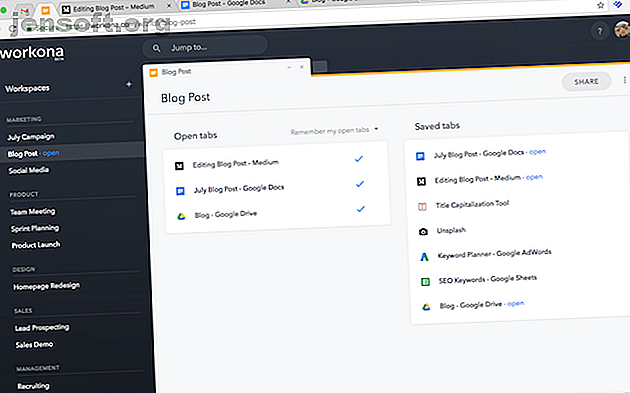
9 extensies die van Google Chrome een multitasking-machine maken
Advertentie
De browser is van een zoveelste app op uw computer veranderd in het middelpunt van uw workflow. Voor sommigen van ons zoals ik is dit de workflow. Maar uiteindelijk zijn browsers ook apps. En het kan een beetje rommelig worden als je alles op één app probeert te doen.
Hier zijn enkele nuttige Google Chrome-extensies voor een betere multitasking-ervaring.
1. Workona: werkruimten voor de browser

Als je iemand bent wiens werk grotendeels draait om internetdiensten en de browser, weet je hoe lastig het is om tussen tientallen vensters en tabbladen te jongleren. Voer Workona in, een gratis extensie die bureaubladwerkruimten naar Google Chrome brengt.
In tegenstelling tot wat u zou verwachten, zal Workona de werking van de browser niet radicaal veranderen. Werkruimten op deze extensie zijn in wezen verschillende vensters. Met Workona kunt u ze eenvoudig beheren vanaf een centraal dashboard. U kunt nieuwe projecten rechtstreeks vanaf het dashboard maken, er tabbladen aan toevoegen en schakelen tussen meerdere projecten zonder de toetsencombinatie woedend in te drukken totdat u degene vindt waarnaar u op zoek bent.
Bovendien kunt u met Workona deze werkruimten opslaan en zelfs delen met andere gebruikers. Een andere handige functie is een minimale pagina met een nieuw tabblad met een zoekbalk bovenaan waar je door die werkruimten, tabbladen of bladwijzers kunt zoeken.
Downloaden: Workona (gratis, premium abonnement beschikbaar)
2. Bladwijzerbesturingssysteem: volgorde in uw bladwijzers plaatsen

Bookmark OS is een andere extensie die is ontworpen om uw browser meer te laten gedragen als een normaal besturingssysteem. Het is een geavanceerde bladwijzerbeheerder die een bestandsstructuur gebruikt die vergelijkbaar is met die van uw bureaublad. Dus zoals u op uw computer door Finder of Bestandsverkenner zou bladeren, kunt u hetzelfde doen met bladwijzers in Bookmark OS.
De interface van het platform lijkt ook op een bestandsbeheerder met links een lijst met mappen, rechts bladwijzers (bestanden) en een bovenste paneel met opties. U kunt deze items gemakkelijk naar een bepaald item slepen. De bladwijzers hebben ook schermafbeeldingen van hun pagina's als miniaturen en er is zelfs een optie om de weergave te wijzigen.
Bookmark OS is een op abonnementen gebaseerde service die elke maand een dollar kost.
Downloaden: bladwijzer OS ($ 1 / maand)
3. Tab Manager Plus: Windows en tabbladen beheren

De Google Chrome Store heeft talloze extensies voor tabbeheer De 10 beste extensies voor Chrome-tabbeheer De 10 beste extensies voor Chrome-tabbeheer Als u een multitasker bent, houdt u van tabbladen. Misschien een beetje te veel. Hier zijn 10 extensies die u zullen helpen omgaan met de taboverbelasting. Lees meer, maar degene die een krachtige internetgebruiker het meest aanspreekt, is Tab Manager Plus.
In plaats van cosmetica draait de Tab Manager Plus helemaal om functie. Het bevindt zich op de Omnibox en wanneer u erop klikt, hebt u een paneel met al uw actieve tabbladen en vensters. Tab Manager Plus rangschikt ze verticaal en maakt gebruik van pictogrammen in plaats van de volledige naam, zodat u alles kunt openen zonder al te veel te hoeven scrollen.
Bovendien hebt u in hetzelfde paneel alle essentiële acties die u nodig zou hebben. Er is de mogelijkheid om vensters, zoektabs, het openen van een nieuwe lege en meer te minimaliseren. U kunt ook overschakelen naar een rastermodus als u nog meer informatie in één weergave wilt. Ondanks al deze opties voelt Tab Manager Plus helemaal niet rommelig aan.
Downloaden: Tab Manager Plus (gratis)
4. Tabformaat wijzigen: moeiteloos vensterbeheer

Tab formaat wijzigen, zoals de naam al doet vermoeden, is voor het wijzigen van vensters in lay-outs. Met het handige menu van de extensie kunt u eenvoudig overschakelen naar verschillende indelingen, zoals twee vensters naast elkaar of vier ervan op elke hoek.
Met Tab Resize kunt u zelfs uw eigen lay-outs maken door de kolommen en rijen specifiek te configureren. Je kunt ook snelkoppelingen gebruiken om snel in een bepaalde formatie te springen.
Downloaden: Tabformaat wijzigen (gratis)
5. SessionBox: sessiebeheer

Ondanks het feit dat een ton gebruikers meer dan één profiel heeft, staan de browsers van vandaag nog steeds geen gelijktijdige meerdere sessies toe in hetzelfde venster. Gelukkig zijn er een aantal extensies voor sessiebeheer van derden. Meerdere browsersessies beheren in Google Chrome Meerdere browsersessies beheren in Google Chrome Met deze uitstekende Chrome-extensies kunt u eenvoudig meerdere accounts in hetzelfde browservenster beheren. Lees meer - we raden aan SessionBox te installeren.
De extensie biedt tal van hulpprogramma's voor het maken en beheren van nieuwe sessies. Eenmaal geïnstalleerd, kunt u zoveel exemplaren van een website starten als u wilt en zelfs een kleurcode of groeperen. U kunt bijvoorbeeld uw professionele tabbladen op de ene plaatsen en persoonlijke tabbladen op de andere om er moeiteloos tussen te schakelen.
Er is ook een functie om deze sessies te delen en te synchroniseren met andere computers die u bezit.
Downloaden: SessionBox (gratis)
6. Papier: notities maken tijdens het vliegen

Papier is een eenvoudige uitbreiding voor het snel maken van aantekeningen op de nieuwe tabbladpagina. Het biedt een pragmatisch ontwerp zonder franje, waardoor het ideaal is om gedachten op te schrijven wanneer u haast heeft. De extensie is ook offline toegankelijk en heeft zelfs een aantal bewerkingstools voor wanneer u deze nodig hebt. Er is ook een donkere modus voor lange nachtelijke sessies.
Downloaden: Papier (gratis)
7. De grote jarretel: soepeler multitasken

Een andere extensie die je zou moeten hebben geïnstalleerd als je de dag meestal in een browser doorbrengt, is The Great Suspender. De extensie zorgt er in wezen voor dat de tabbladen die je al een tijdje niet hebt gebruikt, de prestaties van je computer verstikken en je multitasking-ervaring blijft soepel.
Het doet dit door ze simpelweg in de slaapstand te zetten en wanneer u ze opnieuw bezoekt, wordt het tabblad automatisch opnieuw geladen. De Great Suspender zelf is een vrij lichtgewicht hulpmiddel, zodat u zich geen zorgen hoeft te maken dat het middelen verbruikt door altijd actief te zijn.
Voelt de browser nog steeds traag aan? Probeer deze tips voor het verbeteren van de prestaties van Google Chrome 31 Power Tips voor Chrome die uw browsen direct zal verbeteren 31 Power Tips voor Chrome die uw browsen direct zal verbeteren Deze gids behandelt tips van krachtige gebruikers voor het optimaal benutten van de functies van Chrome en enkele extensies die Chrome's uitbreiden functionaliteit. Lees verder .
Downloaden: The Great Suspender (gratis)
8. TickTick: To-Do en Taakbeheer

Elke multitasker heeft een to-do-app nodig en onder de zee van een gigantisch taakbeheer vinden we dat TickTick alle vakjes aanvinkt. De service biedt, naast lijsten en herinneringen, alle toeters en bellen die je nodig hebt, inclusief samenwerkingsfuncties, een snelmenu voor Chrome en meer.
En het beste is dat de meeste van deze functies toegankelijk zijn zonder het premium abonnement. Nog steeds niet overtuigd? Hier zijn nog meer redenen waarom TickTick de beste to-do-manager is Waarom TickTick de beste to-do-app voor Android is Waarom TickTick de beste to-do-app voor Android is Een to-do-app is essentieel om dingen snel gedaan te krijgen en TickTick is de beste app voor de klus. Lees verder .
Downloaden: TickTick (gratis, premium abonnement beschikbaar)
9. Nimbus: The Ultimate Screen Capture Tool

Probeer Nimbus voor al je behoeften aan screenshot en schermopname. De extensie kan een Zwitsers zakmes met schermafbeeldingen worden genoemd en wordt geleverd met bijna alle functies die u hiervoor nodig zou hebben. Dat omvat het opnemen van een specifiek deel van het venster, annotaties, het toevoegen van watermerken en nog veel meer.
Downloaden: Nimbus (gratis)
Verbeter uw Google Chrome-productiviteit
Terwijl de bovengenoemde plug-ins u helpen op de meest efficiënte manier te multitasken in een browser, biedt de webwinkel van Google Chrome ook een veelvoud aan uitbreidingen die u kunt installeren om uw productiviteit te verhogen 12 Productiviteitsextensies die u gefocust houden op diep werk 12 Productiviteitsextensies die u behouden Gericht op diep werk Het is moeilijk om te focussen. U hebt extra hulp nodig om uw online tijd te beperken om weer aan het werk te gaan of het huis uit te gaan voor wat plezier. Wij hebben de tools voor u. Lees verder .
Ontdek meer over: Browser-extensies, Google Chrome, Multitasking, Productiviteitstrucs.

